- Dažnas „Shadow Tactics“ ekrano pataisymas yra iš naujo įdiegti „C ++“ perskirstomą paketą.
- Patikrinti, ar nėra sugadintų failų, taip pat gali padėti, jei gausite „Shadow Tactics“ purpurinis ekranas.
- Daugelis žaidimo sustabdymo klaidų atsiranda dėl pasenusių sistemos failų, todėl būtinai patikrinkite ir šią informaciją.
- Visada naudingas ir bendras trikčių šalinimo įrankis, nes problema gali būti susijusi su kitais OS aspektais.
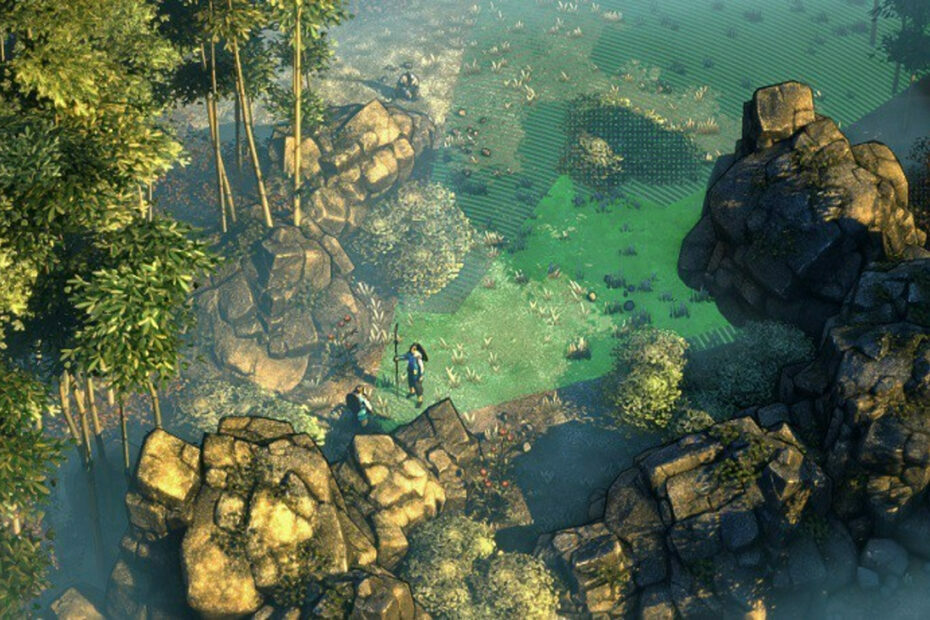
Ši programinė įranga ištaisys įprastas kompiuterio klaidas, apsaugos jus nuo failų praradimo, kenkėjiškų programų, aparatūros gedimų ir optimizuos jūsų kompiuterį, kad jis būtų maksimaliai efektyvus. Išspręskite kompiuterio problemas ir pašalinkite virusus dabar atlikdami 3 paprastus veiksmus:
- Atsisiųskite „Restoro“ kompiuterio taisymo įrankį pateikiamas kartu su patentuotomis technologijomis (galima įsigyti patentą čia).
- Spustelėkite Paleiskite nuskaitymą rasti „Windows“ problemų, kurios gali sukelti kompiuterio problemų.
- Spustelėkite Taisyti viską išspręsti problemas, turinčias įtakos jūsų kompiuterio saugumui ir našumui
- „Restoro“ atsisiuntė 0 skaitytojų šį mėnesį.
Šešėlių taktika: Šogūno ašmenys leidžia žaidėjams pasinerti į pasaulį, kurį valdo žmogžudystės, sabotažas ir šnipinėjimas. Šis griežtas taktinis slaptas žaidimas yra sukurtas Japonijoje maždaug Edo laikotarpiu, kai naujasis Šogunas perima valdžią žemėje.
Žaidėjai perims mirtinų specialistų komandos kontrolę ir liks šešėlyje už priešo linijų. Visada turėsite būti žingsniu priekyje priešų, kai įsiskverbiate į galingas pilis, uždėsite spąstus ar net nuodysite oponentus.
Kaip ir bet kuris kitas žaidimas, Šešėlių taktika: „Shogun“ peiliai taip pat atneša savo dalį problemų.
Kaip daugelis, daugelis žaidėjai skundėsi apie juodo ekrano problemas pirmojo paleidimo metu.
Žaidimas įkeliamas į juodą ekraną tiek per garą, tiek žaidžiant kaip administratorius tiesiai per paleidimo programą žaidimo aplanke. Kai tai daroma per garą, patraukus garų bendruomenės vartotojo sąsają, paspaudus „Shift +“ skirtuką, negalėsiu išeiti iš garų bendruomenės
Norėdami būti tikri, kad pašalinsime keletą galimų priežasčių, diegdami žaidimą įsitikinkite, kad jūsų sistema atitinka būtinus reikalavimus.
Pažiūrėkime, kaip galima ištaisyti šį žaidimų blokatorių, kad galėtumėte mėgautis sklandžiu žaidimu.
Pastaba: Tie patys sprendimai turėtų būti naudingi, jei susiduriate su Šešėlių taktika: Šogūno ašmenys rausvas ar net purpurinis ekranas.
Trumpas patarimas:
Paprastai juodo ekrano klaidos daro įtaką žaidimams dėl pasenusios sistemos ar sugadintų failų. Tai gali sukelti papildomų problemų, todėl gali būti naudinga patikrinti didesnę priežastį naudojant bendrą „BSoD“ taisytuvą.

Restoro yra maitinamas internetinės duomenų bazės, kurioje yra naujausi funkciniai sistemos failai, skirti „Windows 10“ kompiuteriams, leidžiantys lengvai pakeisti visus elementus, kurie gali sukelti BSoD klaidą.
Ši programinė įranga taip pat gali jums padėti prieš pradedant remontą sukurti atkūrimo tašką, leidžiantį lengvai atkurti ankstesnę sistemos versiją, jei kažkas negerai.
Štai kaip galite ištaisyti registro klaidas naudodami „Restoro“:
- Atsisiųskite ir įdiekite „Restoro“.
- Paleiskite programą.
- Palaukite, kol programinė įranga nustatys stabilumo problemas ir galimus sugadintus failus.
- Paspauskite Pradėkite taisymą.
- Iš naujo paleiskite kompiuterį, kad visi pakeitimai įsigaliotų.
Kai tik taisymo procesas bus baigtas, jūsų kompiuteris turėtų veikti be problemų ir jums nereikės vėl jaudintis dėl BSoD klaidų ar lėtojo atsakymo laiko.
⇒ Gaukite „Restoro“
Atsakomybės apribojimas:Norint atlikti tam tikrus veiksmus, šią programą reikia atnaujinti iš nemokamos versijos.
Kaip išspręsti „Shadow Tactics“ juodo ekrano problemas?
1. Gaukite visus reikiamus sistemos komponentus
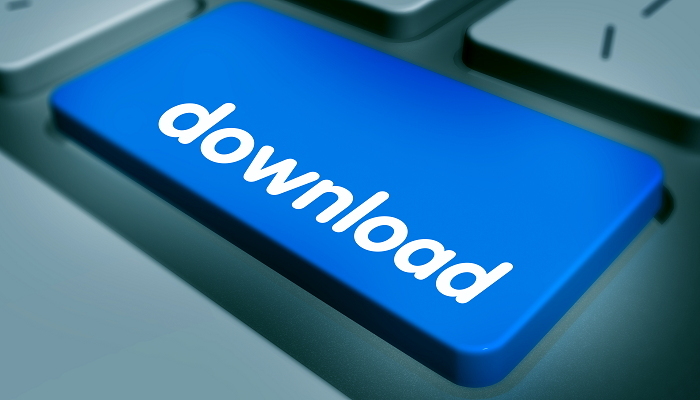
Gali būti, kad nors jūsų sistema atitinka reikalavimus, trūksta kai kurių komponentų.
Tokiu atveju tiesiog įdiekite „Microsoft Visual C ++“ Redistributable Package 2010 (x86) iš oficialaus „Microsoft“ puslapio. Jis atsisiųs naujausią visą paketą, pakeisdamas jau turimą.
Vėliau paleiskite žaidimą ir patikrinkite, ar vis dar gaunate juodą ekraną.
2. Įdiekite trūkstamą „Windows“ atnaujinimus

Šis veiksmas išspręs „DirectX“susijusios problemos, dėl kurių gali kilti BSoD problemų.
Tiesiog įveskite atnaujinti pagrindinio ekrano paieškos juostoje ir atidarykite Tikrinti, ar yra atnaujinimų funkcija. Leiskite sistemai atsisiųsti trūkstamus naujinimus, jei taip yra.
3. Patikrinkite žaidimo failų vientisumą

- Iš naujo paleiskite kompiuterį ir paleiskite Garai.
- Žaidimo bibliotekos puslapyje pasirinkite Tvarkyti> Ypatybės.
- Pasirinkite Vietiniai failai skirtuką ir spustelėkite Patikrinkite žaidimo failų vientisumą ... mygtuką.
- „Steam“ pradės tikrinti žaidimo failus. Procesas gali užtrukti kelias minutes.
4. Koreguokite kai kuriuos žaidimo failus
Žaidimai sako, kad ištrinant gameState.save failą, jie sugebėjo apeiti juodojo ekrano problemą.
Failas turėtų būti išsaugoti žaidimą aplankas, esantis šioje vietoje: C: \ Users \ your_username \ AppData \ Local \ Daedalic Entertainment GmbH \ Shogun Shadun peilių peiliai \ user \ gameState_00
Jei nė vienas iš aukščiau išvardytų sprendimų jums netinka, naudokite šį „Steam“ palaikymo siūlą pateikti žaidimo kūrėjams daugiau informacijos apie klaidą.
Kita vertus, jei bandėte kitus tinkamus sprendimus, pasidalykite jais su kitais žaidėjais komentarų skiltyje.
 Vis dar kyla problemų?Ištaisykite juos naudodami šį įrankį:
Vis dar kyla problemų?Ištaisykite juos naudodami šį įrankį:
- Atsisiųskite šį kompiuterio taisymo įrankį įvertintas puikiai „TrustPilot.com“ (atsisiuntimas prasideda šiame puslapyje).
- Spustelėkite Paleiskite nuskaitymą rasti „Windows“ problemų, kurios gali sukelti kompiuterio problemų.
- Spustelėkite Taisyti viską išspręsti patentuotų technologijų problemas (Išskirtinė nuolaida mūsų skaitytojams).
„Restoro“ atsisiuntė 0 skaitytojų šį mėnesį.
![„Windows 10“ juodojo ekrano problemos kamuoja nuotolinį darbalaukį [FIX]](/f/1164c7b2166c58a4e1efd85302188816.jpg?width=300&height=460)

